Pernah buka Photoshop, mau bikin stempel atau logo, terus mentok hanya karena teksnya harus melingkar?
Tenang. Cara membuat tulisan melingkar di Photoshop itu tidak serumit yang kamu bayangkan — asal kamu tahu tool mana yang harus dipakai.
Dalam panduan ini, kamu akan lihat langkah paling efisien untuk membuat teks mengikuti garis lingkaran secara presisi, supaya hasilnya rapi dan proporsional. Teknik ini krusial, karena lingkaran itu pola visual yang paling sering dipakai di logo, emblem, sampai badge-style branding.
Sekarang kita langsung masuk ke cara praktisnya — supaya setelah ini kamu tidak lagi kebingungan bikin teks bundar di Photoshop.
Cara Membuat Tulisan Melingkar di Photoshop
Bagaimana cara membuat tulisan melingkar di Photoshop? Pertanyaan ini pasti akan muncul pada diri para pengguna Photoshop pemula ketika mereka memperoleh tantangan untuk membuat stempel atau logo.
Untuk menjawab pertanyaan tersebut, berikut cara membuat tulisan berbentuk melingkar dengan berbagai tool yang ada di Photoshop.
1. Warp Text
Teknik membuat tulisan melingkar dengan warp text bisa dikatakan sebagai cara termudah untuk membuat tulisan melingkar di Photoshop.
Berikut caranya:
- Buka aplikasi Photoshop pada PC atau laptop.
- Buat canvas baru dengan klik menu File lalu pilih opsi New.
- Pilih ikon berbentuk huruf T pada toolbar dan klik opsi Horizontal Type Tool
- Ketik teks pada box yang tersedia, pastikan ukuran box sesuai dengan panjang teks.
- Untuk membuat teks tersebut melengkung, klik ikon Warp Text.
- Setelah itu, akan muncul box dialog pada layar dan atur Style dengan cara memilih opsi Arc.
- Atur Bend dengan cara menariknya sampai pol ke kanan dan angka menunjukkan +100.
- Klik OK dan teks akan membentuk setengah lingkaran.
- Tuliskan teks baru di bawah teks lama dengan menggunakan Horizontal Type Tool.
- Klik ikon Warp Text dan pilih Arc
- Atur Bend dengan cara menariknya pol ke kiri sehingga angka menunjukkan -100.
- Klik OK dan teks akan membentuk setengah lingkaran dan akan membentuk sebuah lingkaran penuh jika disatukan dengan teks sebelumnya.
2. Ellipse Tool
- Buat canvas baru dengan langkah seperti biasa, yaitu klik File kemudian New.
- Cari dan pilih Ellipse Tool. Untuk mempermudah proses pencarian tool ini, tekan huruf U pada keyboard dan klik Ellipse Tool.
- Ubah pengaturan Pixels menjadi Path pada bagian menu.
- Buat bentuk lingkaran pada canvas, tekan tombol Shift dan klik kiri mouse pada saat yang bersamaan agar lingkaran berbentuk sempurna.
- Klik Horizontal Type Tool pada toolbar.
- Arahkan kursor pada garis melingkar yang tadi dibuat dengan Ellipse Tool.
- Ketik teks dan teks akan secara otomatis membentuk lingkaran sesuai dengan bentuk lingkaran yang tadi telah dibuat.
3. Pen Tool
Pen tool adalah tool Photoshop yang dapat digunakan untuk membentuk tulisan melingkar. Namun, pembuatan teks melingkar menggunakan tool ini tidak terlalu populer karena perlu kehati-hatian agar bentuk teks dapat berupa lingkaran yang sempurna.
Langkah-langkah di bawah ini dapat diikuti untuk membuat tulisan melingkar dengan bantuan pen tool:
- Buat canvas baru.
- Cari dan klik Pen Tool pada toolbar. Agar pencarian ini dapat dilakukan dengan cepat, tekan huruf P pada keyboard, lalu pilih Pen Tool.
- Buat lingkaran dengan Pen Tool, dengan cara menghubungkan titik yang satu dengan titik yang lain.
- Cari dan klik Horizontal Type Tool.
- Arahkan kursor pada garis melingkar yang tadi telah dibuat dengan Pen Tool.
- Ketikkan teks dan secara otomatis teks akan memiliki bentuk sesuai lingkaran yang sudah dibuat.
Ternyata cara membuat tulisan melingkar di Photoshop tidak sesulit yang dibayangkan. Teknik ini akan semakin mudah dilakukan jika menggunakan bantuan tool yang tepat.
Baca Juga:
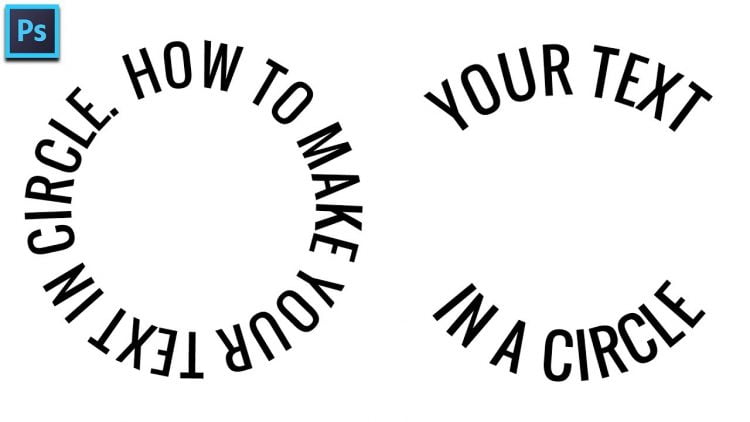
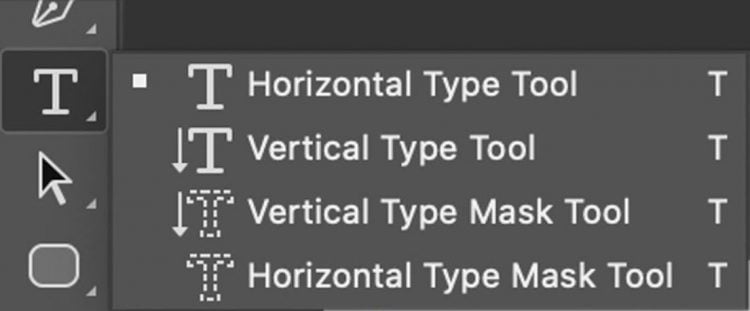

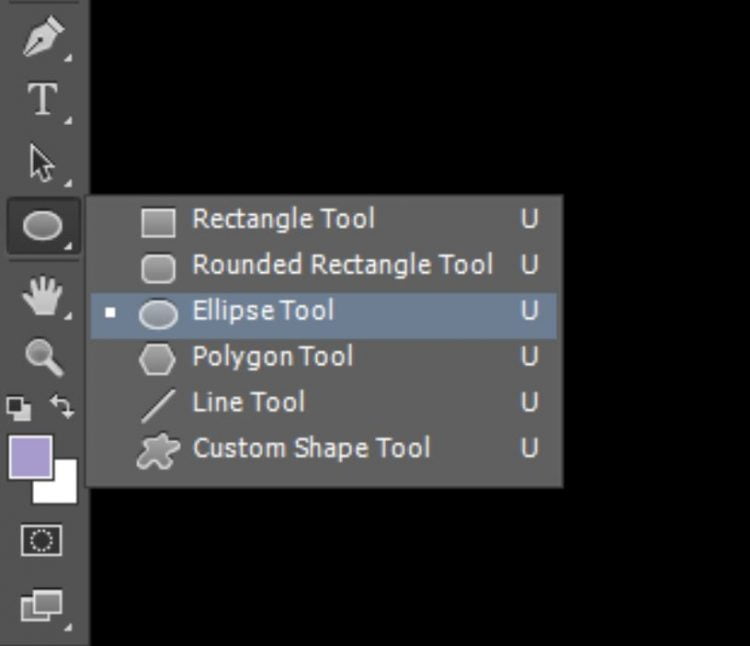
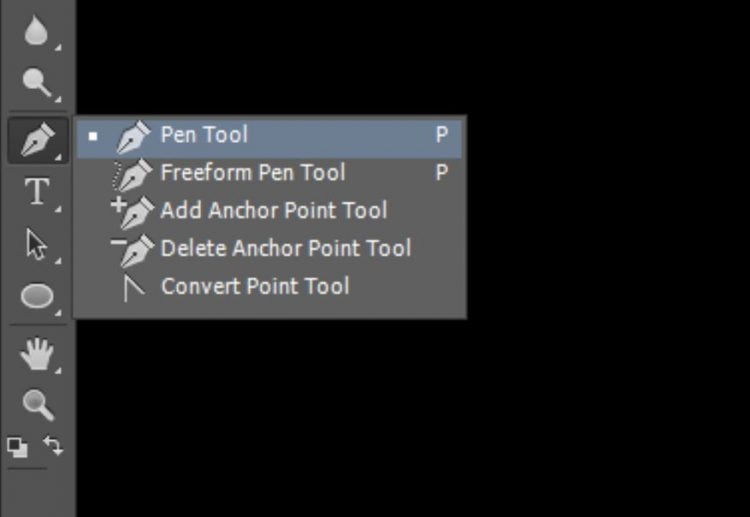
mrnggunakan.elips tool..
bagaimana cara merubah pixel maenjadi path di ‘menu’
saya tdk tahu lokasi menunya yg apa dimana.
saya menggunakan.photoshop cs2
tetima kasih
Kenapa cursor teks tidak mau berubah/menyatu dengan ellipse tool?
Saya menggunakan Photoshop 7.0